Cómo eliminar Laplas Clipper del sistema operativo
TroyanoConocido también como: Virus "Laplas Clipper"
Obtenga un escaneo gratuito y verifique si su computadora está infectada.
ELIMÍNELO AHORAPara usar el producto con todas las funciones, debe comprar una licencia para Combo Cleaner. 7 días de prueba gratuita limitada disponible. Combo Cleaner es propiedad y está operado por RCS LT, la empresa matriz de PCRisk.
¿Qué tipo de malware es Laplas Clipper?
Laplas Clipper es el nombre de un malware clipper que comprueba el contenido del portapapeles de la víctima en busca de carteras de criptomonedas. En el sistema operativo, el portapapeles es una zona de memoria temporal en la que se almacenan los datos mientras se procesan o transfieren. Los ciberdelincuentes utilizan el malware clipper para sustituir las direcciones de las carteras de criptomonedas almacenadas en el portapapeles por las suyas propias.
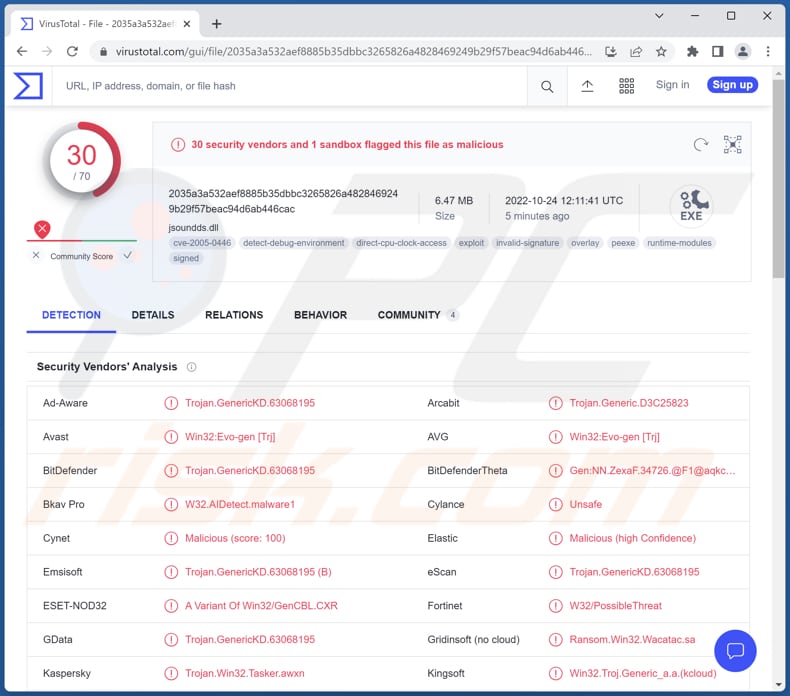
Más información sobre Laplas Clipper
Laplas Clipper se promociona como un clipper inteligente con la capacidad de reemplazar los monederos de Bitcoin (BTC), Bitcoin Cash (BCH), Litecoin (LTC), Ethereum (ETH), TRON (TRX) y otras criptodivisas por los de los atacantes. Los ciberdelincuentes promocionan este clipper en foros de hackers.
Cuando la víctima copia la dirección de una cartera de criptomoneda, ésta se almacena en el portapapeles. Laplas Clipper comprueba constantemente el portapapeles para ver si contiene una dirección de cartera de criptodivisas y luego la sustituye por una cartera propiedad de los delincuentes (por una fraudulenta).
Los ciberdelincuentes que están detrás de Laplas Clipper o de cualquier otro clipper tienen éxito cuando las víctimas no comprueban la dirección de la cartera de criptomonedas pegada antes de realizar una transacción. Se sabe que Laplas Clipper puede comprobar los tres primeros caracteres de la dirección copiada y sustituirla por otra similar. Esta característica aumenta las posibilidades de éxito para los delincuentes que poseen varias carteras (diferentes)..
| Nombre | Virus "Laplas Clipper" |
| Tipo de amenaza | Malware Clipper |
| Nombres de detección | Avast (Win32:Evo-gen [Trj]), Combo Cleaner (Trojan.GenericKD.63066380), ESET-NOD32 (Una variante de Win32/GenCBL.CXR), Kaspersky (Trojan.Win32.Tasker.awxn), Microsoft (Trojan:Win32/Wacatac.B!ml), Lista completa (VirusTotal) |
| Síntomas | La dirección de la cartera de criptomonedas pegada desde el portapapeles no coincide con la del destinatario real. |
| Métodos de distribución | Adjuntos de correo electrónico infectados, anuncios maliciosos en línea, ingeniería social, "cracks" de software. |
| Daños | Robo de contraseñas e información bancaria, robo de identidad, incorporación del ordenador de la víctima a una red de bots. |
| Eliminación de Malware |
Para eliminar posibles infecciones de malware, escanee su computadora con un software antivirus legítimo. Nuestros investigadores de seguridad recomiendan usar Combo Cleaner. Descargue Combo Cleaner para WindowsEl detector gratuito verifica si su equipo está infectado. Para usar el producto con todas las funciones, debe comprar una licencia para Combo Cleaner. 7 días de prueba gratuita limitada disponible. Combo Cleaner es propiedad y está operado por RCS LT, la empresa matriz de PCRisk. |
El malware clipper en general
Todos los clippers tienen el mismo propósito. Los delincuentes que utilizan clippers esperan que los usuarios transfieran por error sus criptomonedas a carteras equivocadas. La forma más fácil de detectar este tipo de actividades maliciosas es comprobar las direcciones de las carteras de criptodivisas pegadas desde el portapapeles antes de realizar transacciones (enviar criptodivisas).
Un par de ejemplos de otros programas maliciosos que intercambian direcciones de carteras de criptodivisas son Paradies Clipper, Keona Clipper, y Allcome Clipper.
¿Cómo se ha infiltrado Laplas Clipper en mi ordenador?
La mayoría de los delincuentes utilizan el correo electrónico, instaladores falsos de software pirata o crackeado, fuentes poco fiables de descarga de archivos y programas, o falsas herramientas de actualización para distribuir el malware. Su objetivo es engañar a los usuarios para que ejecuten el malware (abrir archivos maliciosos) por sí mismos.
Los correos electrónicos utilizados para distribuir malware contienen archivos adjuntos o enlaces maliciosos. Normalmente, los ciberdelincuentes que están detrás de estos correos electrónicos se hacen pasar por entidades legítimas. Ejemplos de fuentes poco fiables para la descarga de archivos/programas son las redes P2P (como los clientes de torrent, eMule), los descargadores de terceros, los sitios web de descarga de programas gratuitos, las páginas de alojamiento de archivos gratuitos, etc.
Normalmente, los usuarios infectan los ordenadores a través de documentos maliciosos de Microsoft Office o PDF, archivos JavaScript, archivos comprimidos como ZIP, RAR, documentos PDF, ejecutables o archivos ISO.
¿Cómo evitar la instalación de malware?
Mantenga actualizados el sistema operativo y el software instalado. No utilice nunca herramientas de cracking ni instaladores de software pirata. Active (y actualice) el software instalado utilizando las funciones proporcionadas por el desarrollador oficial del software.
Utilice los sitios web (o plataformas) oficiales como fuentes de descarga de archivos y programas. No abra los archivos adjuntos ni los enlaces de correos electrónicos irrelevantes recibidos de direcciones sospechosas. Examine los correos electrónicos antes de hacer clic o abrir su contenido.
Si cree que su ordenador ya está infectado, le recomendamos que ejecute un análisis con Combo Cleaner Antivirus para Windows para eliminar automáticamente el malware infiltrado.
Foro de hackers utilizado para promocionar Laplas Clipper:
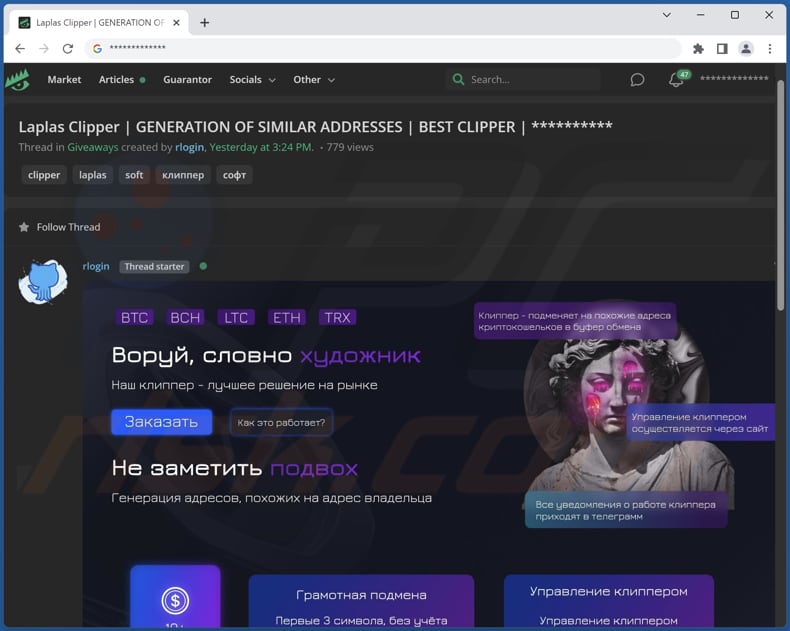
Imagen utilizada para promocionar Laplas Clipper:
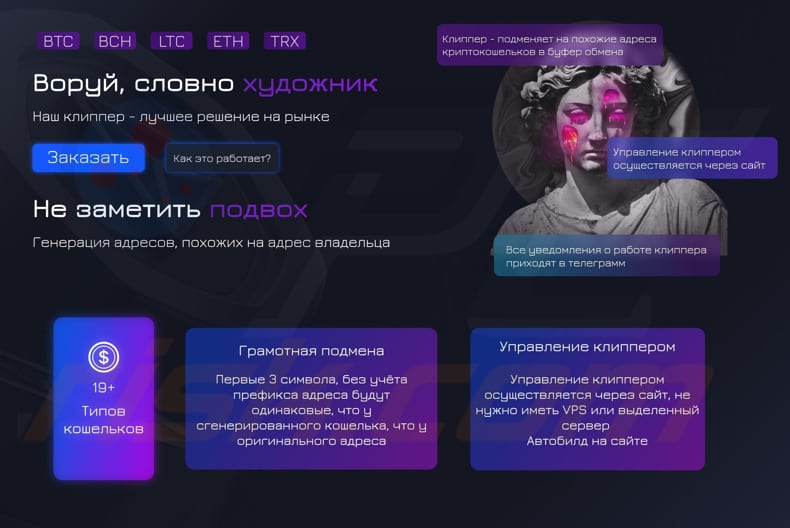
Página de inicio de sesión del panel de administración de Laplas Clipper:

Eliminación automática instantánea de malware:
La eliminación manual de amenazas puede ser un proceso largo y complicado que requiere conocimientos informáticos avanzados. Combo Cleaner es una herramienta profesional para eliminar malware de forma automática, que está recomendado para eliminar malware. Descárguelo haciendo clic en el siguiente botón:
DESCARGAR Combo CleanerSi decide descargar este programa, quiere decir que usted está conforme con nuestra Política de privacidad y Condiciones de uso. Para usar el producto con todas las funciones, debe comprar una licencia para Combo Cleaner. 7 días de prueba gratuita limitada disponible. Combo Cleaner es propiedad y está operado por RCS LT, la empresa matriz de PCRisk.
Menú de acceso rápido:
- ¿Qué es Laplas Clipper?
- PASO 1. Eliminación manual del malware Laplas Clipper.
- PASO 2. Comprobar si su ordenador está libre de virus.
¿Cómo eliminar el malware manualmente?
La eliminación manual del malware es una tarea complicada - normalmente es mejor dejar que los programas antivirus o anti-malware lo hagan automáticamente. Para eliminar este malware recomendamos utilizar Combo Cleaner Antivirus para Windows.
Si desea eliminar el malware manualmente, el primer paso es identificar el nombre del malware que está intentando eliminar. Este es un ejemplo de un programa sospechoso que se ejecuta en el ordenador de un usuario:

Si ha comprobado la lista de programas que se ejecutan en su ordenador, por ejemplo, utilizando el administrador de tareas, y ha identificado un programa que parece sospechoso, debe continuar con estos pasos:
 Descargar un programa llamado Autoruns. Este programa muestra las aplicaciones de inicio automático, el Registro y las ubicaciones del sistema de archivos:
Descargar un programa llamado Autoruns. Este programa muestra las aplicaciones de inicio automático, el Registro y las ubicaciones del sistema de archivos:

 Reiniciar su ordenador en Modo seguro:
Reiniciar su ordenador en Modo seguro:
Usuarios de Windows XP y Windows 7: Inicie su ordenador en Modo Seguro. Haga clic en Inicio, en Apagar, en Reiniciar y en Aceptar. Durante el proceso de arranque de su ordenador, pulse la tecla F8 de su teclado varias veces hasta que vea el menú de opciones avanzadas de Windows y, a continuación, seleccione el Modo seguro con funciones de red de la lista.

Vídeo que demuestra cómo iniciar Windows 7 en "Modo seguro con funciones de red":
Usuarios de Windows 8: Iniciar Windows 8 en Modo seguro con funciones de red - Vaya a la pantalla de inicio de Windows 8, escriba Avanzado, en los resultados de la búsqueda seleccione Configuración. Haga clic en Opciones avanzadas de inicio, en la ventana abierta "Configuración general del PC", seleccione Inicio avanzado.
Haga clic en el botón "Reiniciar ahora". Su ordenador se reiniciará en el menú "Opciones avanzadas de inicio". Haga clic en el botón "Solucionar problemas" y, a continuación, en el botón "Opciones avanzadas". En la pantalla de opciones avanzadas, haga clic en "Configuración de inicio".
Haga clic en el botón "Reiniciar". Su PC se reiniciará en la pantalla de configuración de inicio. Pulse F5 para arrancar en modo seguro con funciones de red.

Vídeo que demuestra cómo iniciar Windows 8 en "Modo seguro con funciones de red":
Usuarios de Windows 10: Haga clic en el logotipo de Windows y seleccione el icono de encendido. En el menú abierto, haga clic en "Reiniciar" mientras mantiene pulsada la tecla "Shift" del teclado. En la ventana "elegir una opción" haga clic en "Solucionar problemas", a continuación seleccione "Opciones avanzadas".
En el menú de opciones avanzadas seleccione "Configuración de inicio" y haga clic en el botón "Reiniciar". En la siguiente ventana deberá pulsar la tecla "F5" de su teclado. Esto reiniciará su sistema operativo en modo seguro con funciones de red.

Vídeo que demuestra cómo iniciar Windows 10 en "Modo seguro con funciones de red":
 Extraer el archivo descargado y ejecutar el archivo Autoruns.exe.
Extraer el archivo descargado y ejecutar el archivo Autoruns.exe.

 En la aplicación Autoruns, haga clic en "Opciones" en la parte superior y desmarque las opciones "Ocultar ubicaciones vacías" y "Ocultar entradas de Windows". Después de este procedimiento, haga clic en el icono "Actualizar".
En la aplicación Autoruns, haga clic en "Opciones" en la parte superior y desmarque las opciones "Ocultar ubicaciones vacías" y "Ocultar entradas de Windows". Después de este procedimiento, haga clic en el icono "Actualizar".

 Revisar la lista proporcionada por la aplicación Autoruns y localizar el archivo de malware que desea eliminar.
Revisar la lista proporcionada por la aplicación Autoruns y localizar el archivo de malware que desea eliminar.
Deberá anotar su ruta completa y su nombre. Tenga en cuenta que algunos programas maliciosos ocultan los nombres de los procesos bajo los nombres legítimos de los procesos de Windows. En esta fase, es muy importante evitar la eliminación de archivos del sistema. Una vez localizado el programa sospechoso que desea eliminar, haga clic con el botón derecho del ratón sobre su nombre y seleccione "Eliminar".

Tras eliminar el malware a través de la aplicación Autoruns (esto garantiza que el malware no se ejecutará automáticamente en el siguiente inicio del sistema), debe buscar el nombre del malware en su ordenador. Asegúrese de habilitar los archivos y carpetas ocultos antes de proceder. Si encuentra el nombre del malware, asegúrese de eliminarlo.

Reinicie su ordenador en modo normal. Al seguir estos pasos se debería eliminar el malware de su ordenador. Tenga en cuenta que la eliminación manual de amenazas requiere conocimientos informáticos avanzados. Si no dispone de estos conocimientos, deje la eliminación del malware en manos de los programas antivirus y antimalware.
Es posible que estos pasos no funcionen con infecciones de malware avanzadas. Como siempre, es mejor prevenir la infección que intentar eliminar el malware después. Para mantener su ordenador seguro, instale las últimas actualizaciones del sistema operativo y utilice software antivirus. Para asegurarse de que su ordenador está libre de infecciones de malware, le recomendamos que lo analice con Combo Cleaner Antivirus para Windows.
Preguntas frecuentes (FAQ)
Mi ordenador está infectado con el malware Laplas Clipper, ¿debo formatear mi dispositivo de almacenamiento para deshacerme de él?
Laplas Clipper puede eliminarse sin necesidad de formatear el dispositivo de almacenamiento. Se puede eliminar con Combo Cleaner o siguiendo los pasos de eliminación indicados anteriormente.
¿Cuáles son los principales problemas que puede causar el malware?
Pérdida de datos y dinero, robo de identidad, infecciones adicionales en el ordenador, uso elevado de la CPU y la GPU, pérdida de acceso a cuentas en línea y otros problemas.
¿Cuál es el objetivo del malware Laplas Clipper?
Está diseñado para reemplazar las direcciones de las criptocarteras pegadas desde el portapapeles por las que son propiedad de los atacantes. Este malware comprueba constantemente si el portapapeles contiene alguna dirección de criptodivisas. Los ciberdelincuentes utilizan un malware como Laplas Clipper para engañar a las víctimas para que transfieran criptodivisas a sus carteras.
¿Cómo se ha infiltrado un malware en mi ordenador?
Los ciberdelincuentes utilizan el phishing y otras técnicas de ingeniería social (por ejemplo, correos electrónicos que contienen enlaces o archivos adjuntos maliciosos, falsos mensajes de advertencia sobre el sistema, etc.), drive-by downloads, redes P2P y sitios web de descarga de software no oficiales, falsos instaladores de software pirata y otras formas de engañar a los usuarios para que descarguen y ejecuten el malware.
¿Me protegerá Combo Cleaner del malware?
Sí, Combo Cleaner eliminará el malware de su ordenador (puede detectar casi todo el malware conocido). Se recomienda analizar el ordenador con la opción de análisis completo, ya que el malware de gama alta suele esconderse en lo más profundo del sistema operativo.
Compartir:

Tomas Meskauskas
Investigador experto en seguridad, analista profesional de malware
Me apasiona todo lo relacionado con seguridad informática y tecnología. Me avala una experiencia de más de 10 años trabajando para varias empresas de reparación de problemas técnicos y seguridad on-line. Como editor y autor de PCrisk, llevo trabajando desde 2010. Sígueme en Twitter y LinkedIn para no perderte nada sobre las últimas amenazas de seguridad en internet.
El portal de seguridad PCrisk es ofrecido por la empresa RCS LT.
Investigadores de seguridad han unido fuerzas para ayudar a educar a los usuarios de ordenadores sobre las últimas amenazas de seguridad en línea. Más información sobre la empresa RCS LT.
Nuestras guías de desinfección de software malicioso son gratuitas. No obstante, si desea colaborar, puede realizar una donación.
DonarEl portal de seguridad PCrisk es ofrecido por la empresa RCS LT.
Investigadores de seguridad han unido fuerzas para ayudar a educar a los usuarios de ordenadores sobre las últimas amenazas de seguridad en línea. Más información sobre la empresa RCS LT.
Nuestras guías de desinfección de software malicioso son gratuitas. No obstante, si desea colaborar, puede realizar una donación.
Donar
▼ Mostrar discusión